 2006秋 そして、その後
2006秋 そして、その後 2006秋 そして、その後
2006秋 そして、その後

![]() きっかけなど
きっかけなど
これまで使っていたKENWOODのCDチェンジャーが、調子が悪くなってきていました。寒い日には、音飛びが激しく、ちょっと気持ちよく音楽を聴くには、考え物だなぁ・・・と思っていました。
そんなあるとき、某メールマガジンでLogitecのLAT-FM200Uという車載型のMP3プレーヤーの紹介があり、興味深く思いLogitecのサイトや他のWEB情報を頼りに調査したところ、結構便利らしいことが分かり、早速1GのUSBメモリと一緒に注文しちゃいました。
<便利だと感じたポイント>
・USBメモリにMP3データを入れて差すだけで、再生できる。
・接続は、シガーライターのソケットに差し込むだけ。FM派で音楽を飛ばします。
・エンジンのスイッチON/OFFで曲の再生もON/OFFできる。
・次にエンジンをかけたときには、切ったときにかかっていた曲から再生される。(レジューム機能)
![]() 調達機材
調達機材
・MP3プレーヤー Logitec LAT-FM200U →[Logitec製品情報]
・USBメモリ A-DATA PD9-1GB →[最近USBメモリが安いですね!]
![]() 使ってみる
使ってみる
 手元に到着して、早速使ってみました。パソコンにUSBメモリを差し、パソコン内にあるMP3をコピーします。そして、愛車のシガーソケットにLAT-FM200Uを差し込んで、USBメモリを差して、エンジン始動!そして、ラジオの周波数を合わせたら・・・お!聞こえました。何て簡単なんでしょう。
手元に到着して、早速使ってみました。パソコンにUSBメモリを差し、パソコン内にあるMP3をコピーします。そして、愛車のシガーソケットにLAT-FM200Uを差し込んで、USBメモリを差して、エンジン始動!そして、ラジオの周波数を合わせたら・・・お!聞こえました。何て簡単なんでしょう。
あれ?でも、再生される曲順が、何かおかしい・・・かも。
<LAT-FM200Uの曲の再生順など>
・メモリーにコピーされた順に再生されます。
・フォルダも作成可能ですが、これも作成された順に再生されます。
・再生時に、曲間にノイズが入ることがあります。これは、専用のツールで、ノイズを除去することが出来ます。
★レジュームが失敗することがあります。この場合、何回か前に記憶した位置から再生しているような・・・正確には、よく分かりません。あまり気にしないことにしました。
![]() 使いこなす工夫を
使いこなす工夫を
聞きたい順に正確にMP3ファイルをコピーするために、専用ツールを作ってみました。『MP3トランスポーター』と命名しました。ここのサイトでフリーソフト(寄付歓迎)として配布しています。(ダウンロード先へ)ソフトを作るときに心がけたことは、正確に曲順を保ってコピーすることと、ノイズ除去ツールも自動起動できることです。おまけに、コピーされた曲順も表示できたら便利だと思って、その機能もくっつけてみました。(他にもおまけ盛りだくさん!)
(手順1)聴きたいMP3ファイルを準備する
お気に入りのCDからパソコンにMP3データとして音楽を取り込みます。この作業には色々なソフトがネット上にありますが、それらを使わずに、Windowsに標準で備わっているWindows
Media Playerでいつも作業しちゃっています。
音楽CDをパソコンのCDドライブにセットすると、右のような画面が自動で出ますので、そこで「CDから音楽をとりこみます」を選択します。これでMedia
Playerが自動で起動して音楽の取り込みを行ってくれます。
※なお、Media Playerが標準設定のままだと、WMA形式で保存されてしまいますので、MP3形式で保存するように設定を変更しておく必要があります。「ツール」→「オプション」で開いた画面で、「音楽の取り込み」タブを開き、形式を「mp3」にします。音質は192Kbpsに私は設定しました。
取り込みが終わると、曲のデータがネット上にある場合は、自動で曲のタイトルなどを設定してくれます。でも、出たばかりのCDだと曲データがネット上にないことがありますので、その場合は手動で設定をする必要があります。ここできちんと曲データを設定しておくと、MP3ファイルの整理に便利ですし、アーティスト名でフォルダをつくって、1枚のCDを1つのフォルダの中に自動で保存してくれますので、管理もしやすくなります。
(手順2)MP3トランスポーターでUSBメモリに曲を転送する
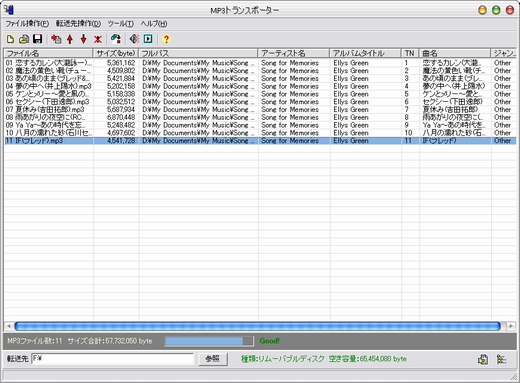 USBメモリをパソコンのUSB端子に接続すると、自動で選択画面が出てきますが、「キャンセル」を押します。そして、MP3トランスポーターを起動します。(初めて起動したときには、「ツール」→「オプション設定」で各設定をすませておきましょう!)
USBメモリをパソコンのUSB端子に接続すると、自動で選択画面が出てきますが、「キャンセル」を押します。そして、MP3トランスポーターを起動します。(初めて起動したときには、「ツール」→「オプション設定」で各設定をすませておきましょう!)
「ファイル操作」→「MP3ファイルをリストに追加する」を選択し、開いたウインドウで転送したいMP3ファイルを選択して(複数をいっぺんに選択できます)[開く]ボタンをクリックします。そうすると、MP3トランスポーターのリストに選択したファイルが追加されます。追加の目安として、画面下部の容量表示を見てください。ここが「Over」となっていると、USBメモリに入り切りませんので、曲を削る必要があります。
次にリストの編集をします。ここのリストにある順番に曲データがUSBメモリに転送されますので、並べ替えを行います。
さあついに転送です。「ファイル操作」→「リストのファイルを転送する」を選択すると、転送作業が始まります。終わるまでじっと待ちます。と言っても、そんなに時間はかかりませんけど。
※USBメモリ内に元々ファイルがあった場合に、そのまま転送したら追加になってしまいます。もし、MP3トランスポーターのリストの物だけにしたい場合は、「転送先操作」→「MP3ファイルを確認する」で転送先のファイル一覧を出し、[MP3を全部削除する]ボタンを押して、空っぽにしましょう。(ここで消えるのは、MP3ファイルだけです。その他のデータは消えませんので、ご安心を!)そしてその後転送してください。
せっかく作った曲リストですので、保存をしておけばまた同じ構成で転送させることが出来ます。「ファイル操作」→「リストに名前をつけて保存する」を選択し、適当なファイル名をつけて保存します。
(手順3)車で曲を聴く
できあがったUSBメモリを車に持っていって、LAT-FM200Uに差し込みます。そして車を始動させると・・・演奏が始まりました。バッチリです!
![]() 終わりに
終わりに
レジュームの失敗は、良くあることでもう慣れてしまいましたが、このLAT-FM200Uは手軽に車で曲を聴くには、非常に便利な機械です。これまで使っていたCDチェンジャーと比べて、劣っているところと言えば、何番目の曲を再生しているのかよく分からないことと、アルバム間の曲移動が面倒なことでしょう。それでも、私の車での使用法としては十分ですので、このMP3プレーヤーを買って良かったです。
これからは、欠点を克服できるように、『MP3トランスポーター』を工夫していこうと思っています。
![]() VISTAになって
VISTAになって
2月から、我が家のパソコンもVISTAにバージョンアップしました。それで困ったことは、LAT-FM200Uの「曲間ノイズ除去」ユーティリティがインストールできなくなってしまったこと。でも、いろいろやって、何とか出来ました。
| (1)Logitecからダウンロードしたファイルを実行すると、C:\TEMP内にファイルが展開されるので、そのフォルダを開く。 (2)フォルダの中にあるFMUSETUP.EXEを右クリックしてプロパティを選択する。 (3)互換性タブで、「互換モードでこのプログラムを実行する」にチェック、「管理者としてこのプログラムを実行する」にチェック。 これでインストールできると思います。(これでだめならUACも切る) 次に、「曲間ノイズ除去」ユーティリティが起動できるように設定をします。 (1)インストールされたフォルダを開く。(標準ではC:\Program files\Logitec\LATFM200UUTY) (2)フォルダ中にあるUFMEDIT.EXEを右クリックしてプロパティを選択する。 (3)互換性タブで「管理者としてこのプログラムを実行する」にチェック。 |
以上で、動作するところまでいけました。ただ、起動時に必ず起動しても良いかどうかをVISTAに聞かれますが。
なお、拙作『MP3トランスポーター』は無事正常動作しています。